OneDrive for Business 配置文件
从 Configuration Manager 版本 1902 开始,可以创建OneDrive for Business配置文件,用于将 Windows 已知文件夹移动到OneDrive for Business。 这些文件夹包括桌面、文档和图片。 在每个配置文件中,可以指定用于移动 Windows 已知文件夹的设置。 有关OneDrive for Business的详细信息,请参阅将 Windows 已知文件夹重定向和移动到 OneDrive。
先决条件
部署OneDrive 同步客户端版本 18.111.0603.0004 或更高版本。 有关详细信息,请参阅使用 Configuration Manager部署 OneDrive 应用。
将 Windows 已知文件夹移动到 OneDrive
使用Configuration Manager将 Windows 已知文件夹移动到OneDrive for Business。 这些文件夹包括桌面、文档和图片。 若要简化 Windows 升级,请在部署任务序列之前将这些设置部署到 Windows 7 客户端。
在Configuration Manager控制台中,转到“资产和符合性”工作区,展开“符合性设置”,然后选择“OneDrive for Business配置文件”节点。
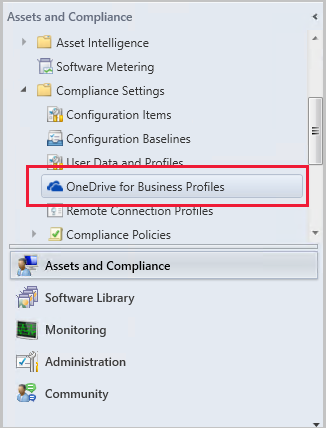
在功能区中,选择“创建OneDrive for Business配置文件”。
指定用于标识此策略的名称,然后选择“ 下一步”。
选择将使用 OneDrive for Business 配置文件预配的平台。 选择完平台后,单击“ 下一步”。
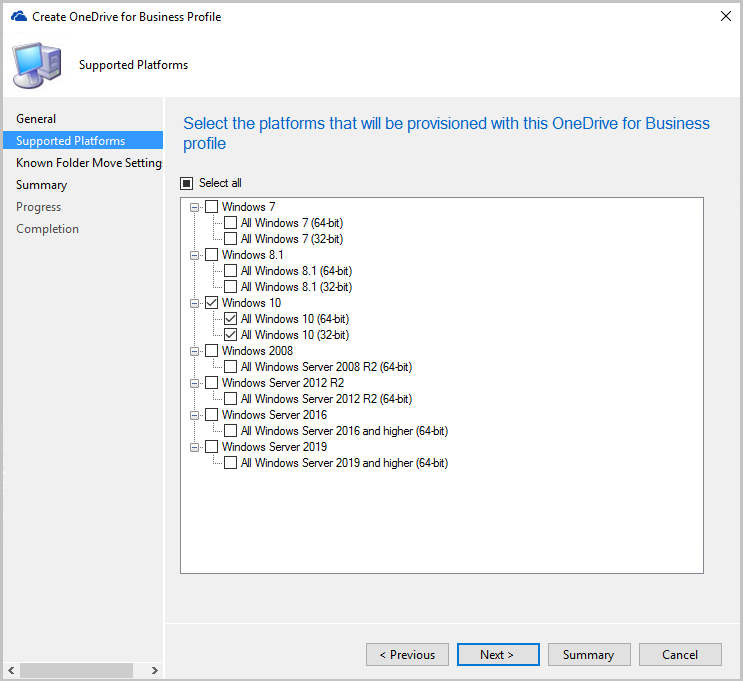
在 “设置” 页上:
指定Microsoft 365 租户 ID。
选择以下选项之一,将已知文件夹移动到 OneDrive:
提示用户将 Windows 已知文件夹移动到 OneDrive:使用此选项,用户会看到一个用于移动其文件的向导。 如果他们选择推迟或拒绝移动文件夹,OneDrive 会定期提醒他们。
以无提示方式将 Windows 已知文件夹移动到 OneDrive:此策略应用于设备时,OneDrive 客户端会自动将已知文件夹重定向到OneDrive for Business。
- 在重定向文件夹后向用户显示通知:如果启用此选项,OneDrive 客户端在移动其文件夹后会通知用户。
阻止用户将其 Windows 已知文件夹重定向回其电脑:禁用客户端上的 OneDrive for Business 中的 选项,以便用户将这些文件夹移回设备。
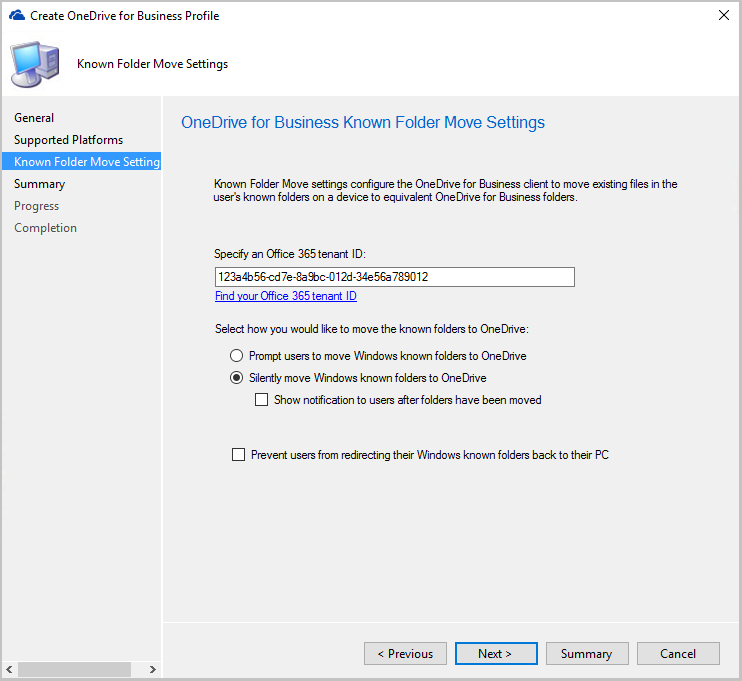
完成向导,然后部署策略。
部署OneDrive for Business配置文件
在Configuration Manager控制台中,转到“资产和符合性”工作区,展开“符合性设置”,然后选择“OneDrive for Business配置文件”节点。
选择配置文件,然后在功能区中选择“ 部署 ”。
为部署指定以下设置:
集合:单击“ 浏览...”,然后选择要为其部署配置文件的集合。
生成警报:
- 如果符合性低于:要保持的客户端符合性的最低百分比,否则将生成警报。
- 日期和时间:首先根据配置文件符合性开始生成日期警报。
- 生成 System Center Operations Manager 警报:向 System Center Operations Manager 发送符合性警报。
计划:
- 简单计划:默认情况下,此设置使用简单的计划每七天启动一次符合性评估。
- 自定义计划:定义运行合规性评估的时间。 开始时间基于创建计划时运行 Configuration Manager 控制台的计算机的本地时间,或者可以使用 UTC。
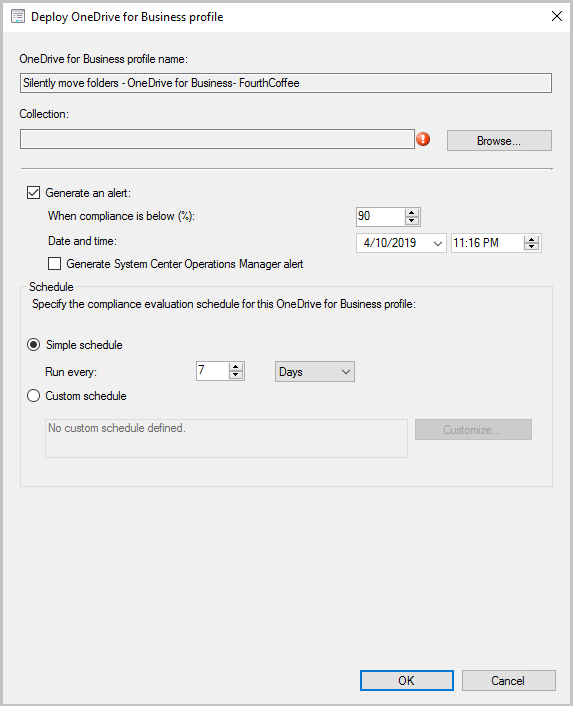
单击“确定”以部署OneDrive for Business配置文件。